Effektiva sätt att lägga till ljud till bild på Windows/Mac/Android/iPhone
När du vill lägga upp dina bilder på resor, mat, vackra platser, minnesvärda stunder och andra aktiviteter är det bra sätt att lägga till ljud till bilder och göra bildspel. Det kommer att få tråkiga bilder att se levande och intressanta ut. Du behöver inte vara bra för att göra detta; det finns mjukvara och applikationer som är användarvänliga med funktioner som är lätta att bekanta sig med. Fortsätt läsa nedan för att se den bästa programvaran för att lägga till ljud till bilden på din Windows/Mac/Android/iPhone.
Guidelista
Det ultimata sättet att lägga till ljud till bild och göra bildspel med musik Hur man lägger till ljud till bild online för Windows/Mac 3 bästa apparna för att lägga till ljud till bild på Android/iPhone Vanliga frågor om att lägga till ljud till bildDet ultimata sättet att lägga till ljud till bild och göra bildspel med musik
För nybörjare som vill lägga till ljud till bild, oavsett om det är för skolprojekt, speciella tillfällen, födelsedagsöverraskningar eller arbetspresentationer, Anyrec Video Converter rekommenderas till dig. Det är ett skrivbordsprogram som effektivt kan göra bildspel med flera bilder och effekter. Med de inbyggda teman och mallarna kan du enkelt redigera dina videor och bildspel efter eget tycke. Du kan också lägga till ljud till bilden utan krångel på grund av dess anpassningsbara bakgrundsmusik.

Gör bildspel av bilder och lägg till ljud till bilder med enkla klick.
Tillhandahåll många förinställda teman för att lägga till önskade övergångar automatiskt.
Kan redigera bildspelen genom att beskära, trimma, lägga till filter, etc.
Stöd export av rörliga bilder till MP4, MOV, GIF och andra populära format.
100% Säker
100% Säker
Här är en lätt att följa guide för att göra ett bildspel med musik med det bäst rekommenderade verktyget.
Steg 1.Öppna programmet
Det första du gör är att ladda ner programmet genom att besöka produktsidan, följ länken ovan. Installera programvaran efter att ha laddat ner den. Efter installationen, starta verktyget för att se gränssnittsfönstret. Klicka på "MV"-knappen för att börja lägga till ljud till bilder.

Steg 2.Lägg till foton för bildspelet
För att börja lägga till foton från din PC, klicka på "Lägg till"-knappen längst ned i fönstret och välj bilderna. Sedan kan du redigera, trimma, ordna och ta bort bilderna med hjälp av funktionerna förutom knappen "Lägg till" under mallarna.

Steg 3.Lägg till ljud till bilder
Sedan kan du klicka på knappen "Inställningar" för att ändra inställningarna för titel och ljud. Du kan lägga till önskad text och bakgrundsmusik på bildspelen efter dina behov. Klicka på knappen "Lägg till" för att välja önskad fil för att lägga till ljud till bilder. Du kan även justera volymen och fördröjningen fritt.

Steg 4.Börja exportera filen
Klicka på knappen "Exportera" och ändra bildspelets namn, format, upplösning, bildhastighet och kvalitet. Glöm inte att välja utdatafilens plats för att hitta filen snabbt. Klicka på knappen "Starta export" för att börja exportera bilderna med musik.

Hur man lägger till ljud till bild online för Windows/Mac
Onlinelösningar är bra som ett alternativ för att lägga till ljud till bild och göra videor. Kapwing är ett av de populära webbaserade verktygen som kan producera videor av god kvalitet. Du kan kombinera videoklipp, trimma och klippa, lägga till övergångar och undertexter, inkludera musik och överlägga text och bilder.
Snabbguide för att använda en onlinevideoredigerare för att snabbt lägga till ljud till bilden:
Steg 1.Navigera till den officiella webbplatsen och börja ladda upp bilder. Du kan också ladda upp ett foto eller en video från internet genom att kopiera och klistra in länken.
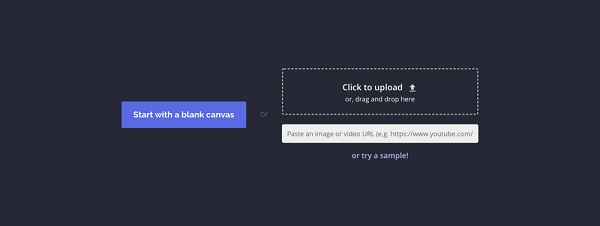
Steg 2.För att importera ljud klickar du på knappen "Ljud" på vänster sida av gränssnittet där verktygsfältet finns. Du kan antingen lägga till ljud till bilder från dina filer eller internet. Använd de givna verktygen för att justera längden på videon och lägga till effekter, texter och element.
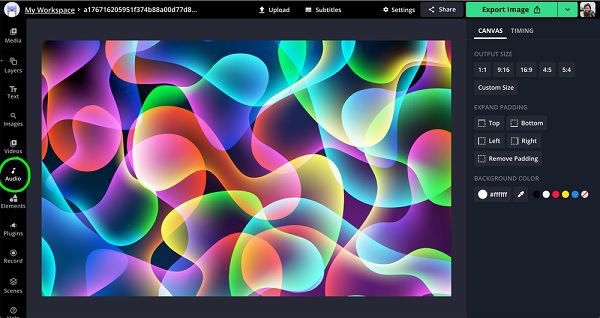
Steg 3.Titta på videon innan du exporterar för att se om det finns saker som ska ändras eller tas bort. När du har slutfört, klicka på knappen "Exportera video" längst upp till höger i gränssnittet för att börja lägga till ljud till bilder och exportera bildspelen. Dela det sedan på sociala mediekonton så att andra kan se videorna du skapat.
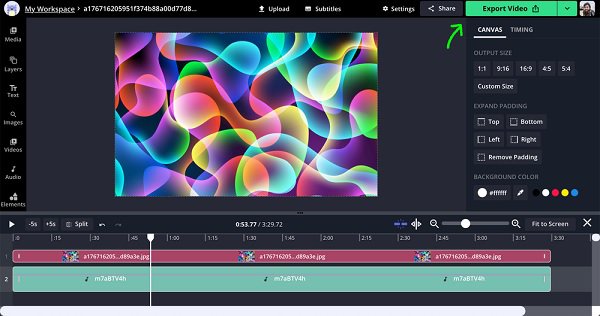
3 bästa apparna för att lägga till ljud till bild på Android/iPhone
Olika appar finns att ladda ner för Android- respektive iPhone-användare, så att du kan lägga till ljud till foto gratis. Dessa appar är användbara när du gör musikvideor och bildspel som du kan dela på dina sociala mediekonton. Nedan är de tre bästa apparna som hjälper dig lägga till musik till videor på Android/iPhone.
1. VivaVideo
VivaVideo är en app för Android-telefoner som låter dig lägga till ljud till bilder för att göra bildspel eller korta musikvideor. Den innehåller standardfunktioner som användare kan använda fritt för att redigera sina videor och innehåller över 200 specialeffekter för att skapa unika teman. Det är enkelt och lätt att använda. Det låter dig också dela dina skapelser direkt med appar och webbplatser för sociala medier.
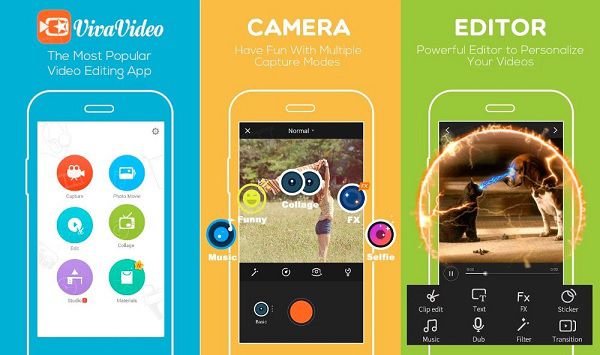
2. Videoshow
Videoshow är en app som kan användas på Android och iPhone för att lägga till ljud till bild när du gör videor. Den har ett intuitivt och lättförståeligt gränssnitt, med ett brett utbud av redigeringsverktyg, justeringsalternativ för videoklipp och anpassning av bakgrundsmusik. Som alla andra verktyg kan du direkt dela videorna du gjort på Facebook, Twitter, Instagram, YouTube, etc.
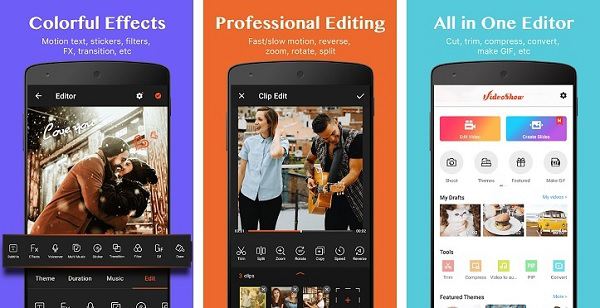
3. SlideLab
SlideLab rekommenderas för iPhone-användare att lägga till ljud till bilder när skapa musikvideor eller bildspel. Användargränssnittet för denna app är interaktivt, vilket gör den nybörjarvänlig. Den är idealisk för Instagram-inlägg eftersom standardinställningen tillåter 1:1-formatbilder. Videorna du skapar i den här appen är professionella, vilket gör den här appen populär i det här segmentet.
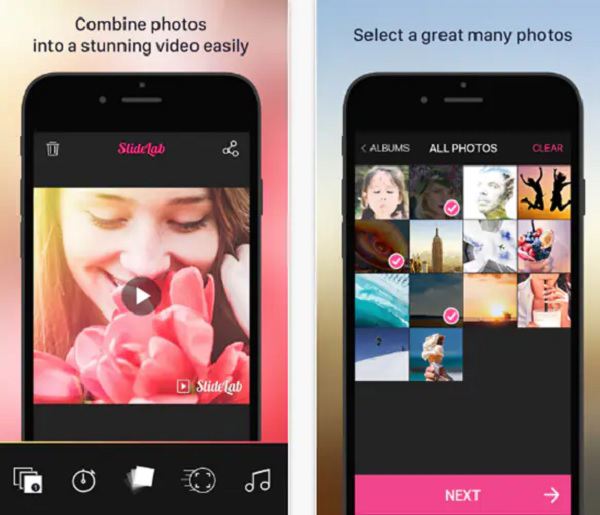
Del 4: Vanliga frågor om att lägga till ljud till bild
-
Hur lägger man till ljud till bild på Instagram?
Starta Instagram och tryck på plusikonen på startsidan för att skapa din Instagram-berättelse. Tryck sedan på ansiktsikonen och välj knappen Musik för att lägga till ljud till bilder. Välj önskad musik och redigera den fritt.
-
Kan jag lägga till WAV-ljud till bilder?
Såklart du kan. WAV-ljud är acceptabelt på de flesta enheter. Och du kan exportera bildspel med WAV-ljud till alla format, inklusive MP4, MOV, AVI och mer genom AnyRec Video Converter.
-
Kan jag lägga till ljud till bilder och spara dem i det ursprungliga bildformatet?
Nej, det kan du inte. Bildformat stöder inte ljud-codec. Även det animerade GIF-bildformatet stöder inte ljud. Om du lägger till ljud till bilder kommer alltså bilder att bli bildspel i videoformat.
Slutsats
Sammanfattningsvis är det ganska enkelt att lägga till ljud till bilden på en dator eller smartphone. Det finns onlinelösningar också om du har bråttom och du inte har något program installerat på din enhet. Men för att lägga till ljud till bilder med professionella funktioner, Anyrec Video Converter är programvaran som passar dina behov. Testa det nu.
100% Säker
100% Säker
